[视频]如何用系统自带工具对磁盘进行碎片整理
关于最终进化如何用系统自带工具对磁盘进行碎片整理,期待您的经验分享,当代劳模,所有人都应该向你学习
!
更新:2024-02-19 07:20:16最佳经验
来自艺龙旅行网http://www.elong.com/的优秀用户去你妹的擦靠,于2018-03-11在生活百科知识平台总结分享了一篇关于“如何用系统自带工具对磁盘进行碎片整理老司机”的经验,非常感谢去你妹的擦靠的辛苦付出,他总结的解决技巧方法及常用办法如下:
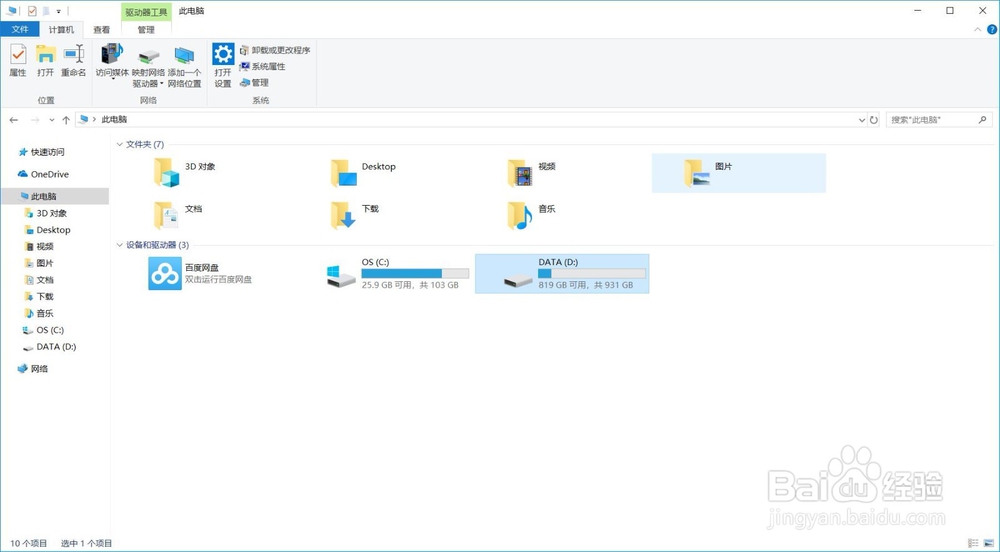 [图]2/9
[图]2/9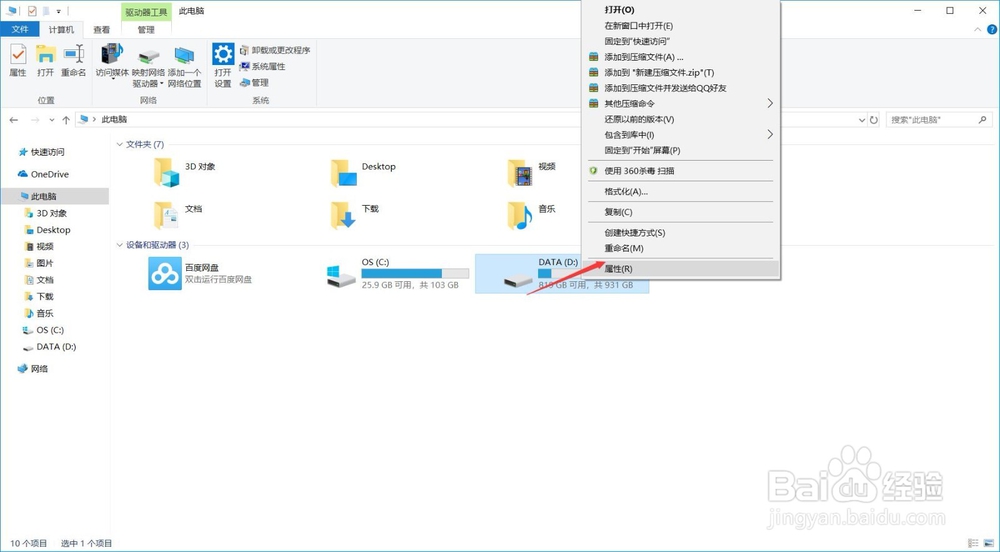 [图]3/9
[图]3/9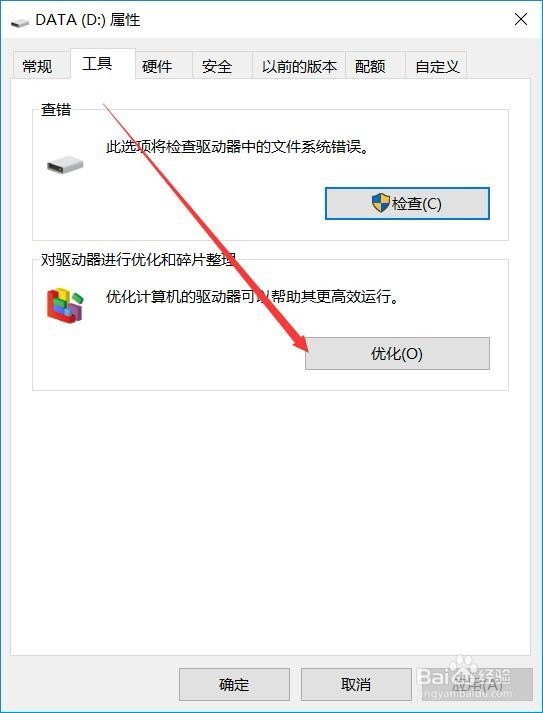 [图]4/9
[图]4/9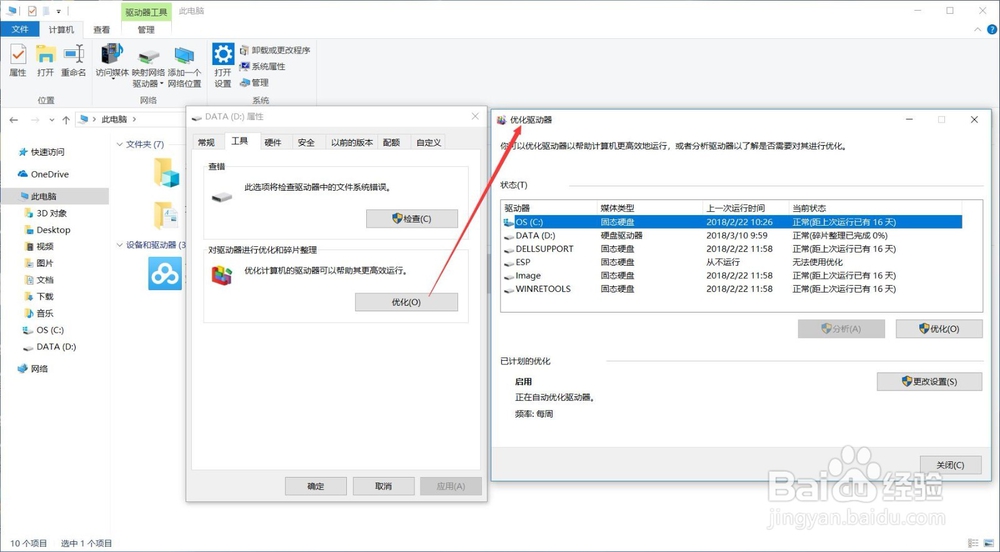 [图]5/9
[图]5/9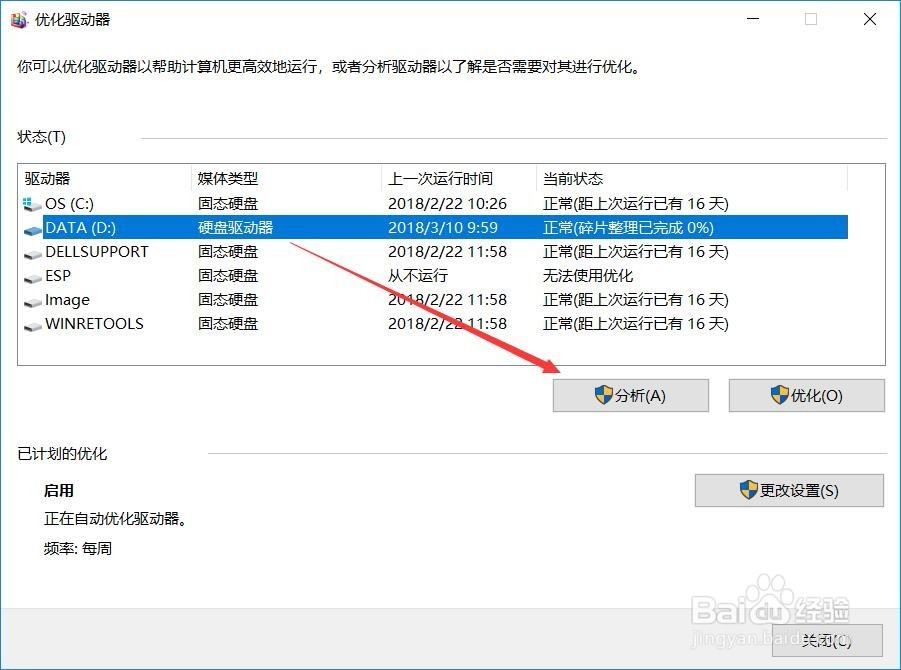 [图]6/9
[图]6/9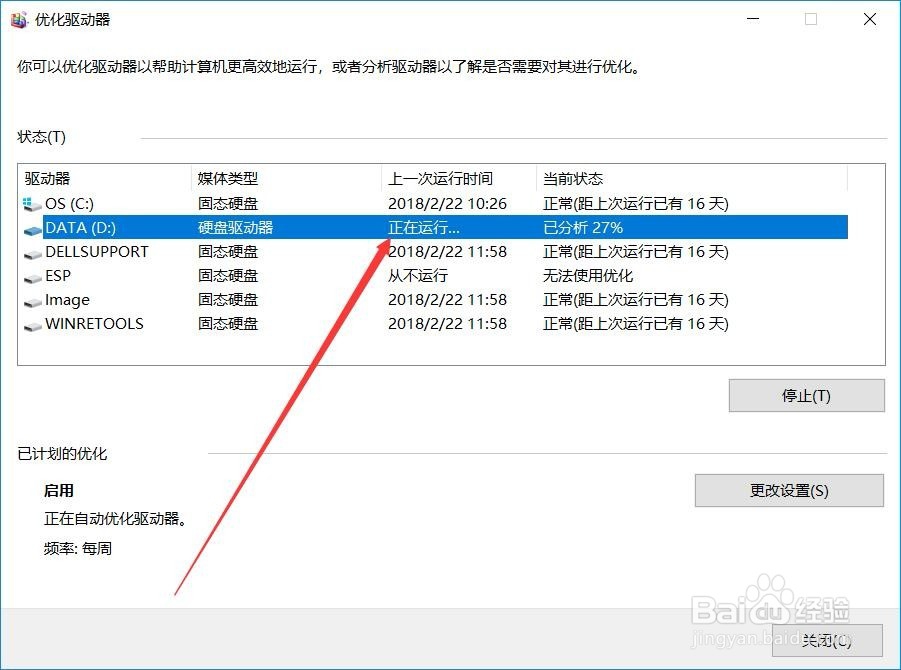 [图]7/9
[图]7/9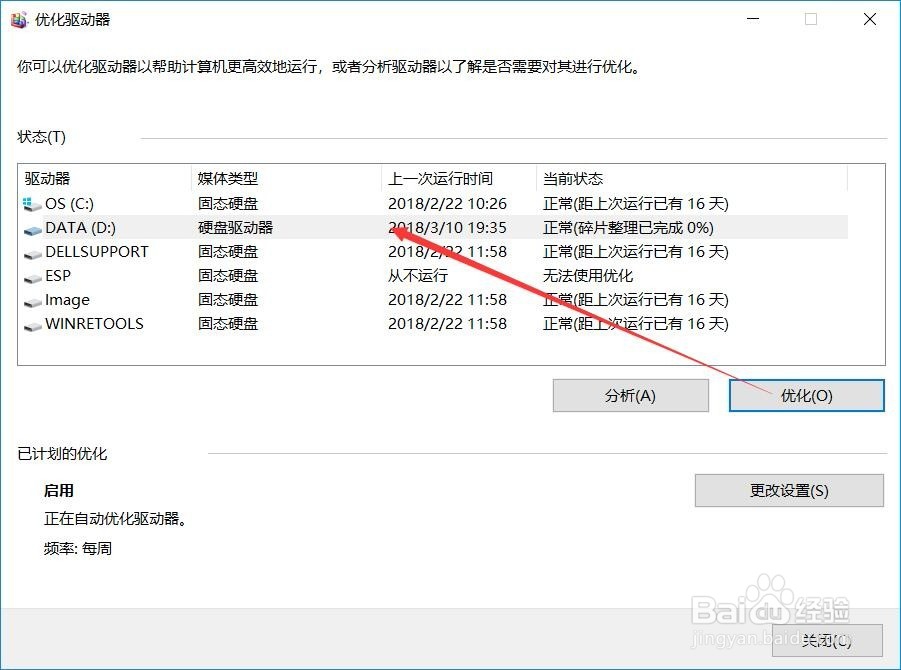 [图]8/9
[图]8/9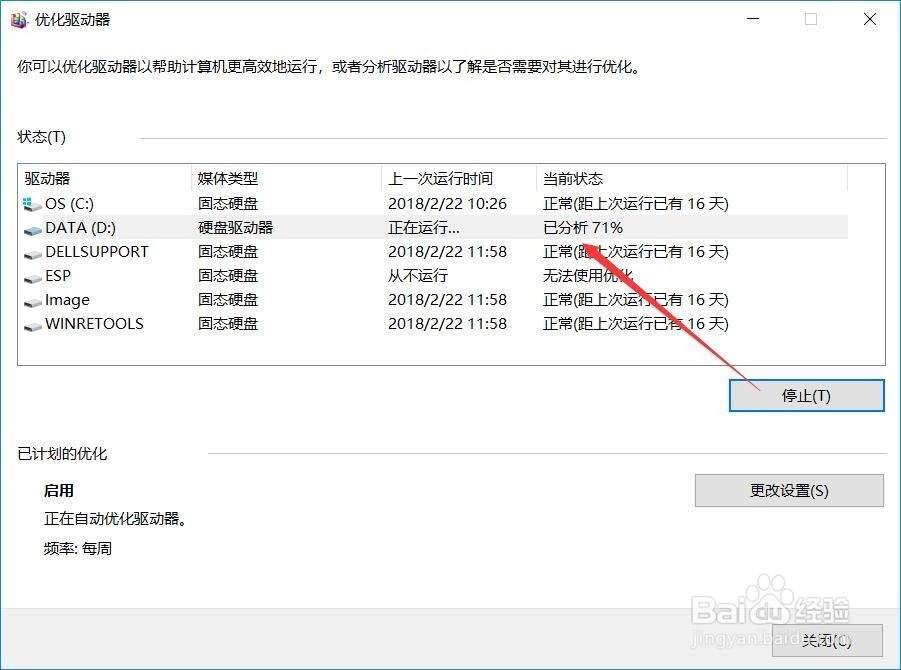 [图]
[图]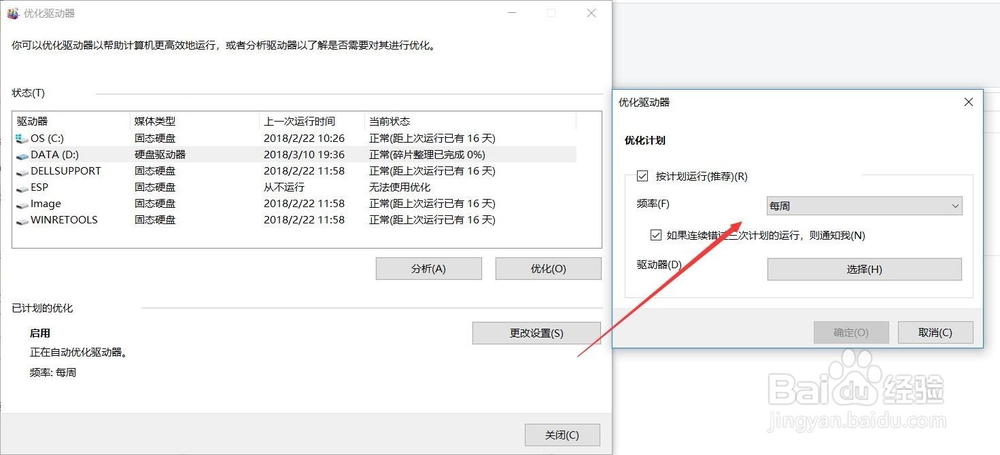 [图]9/9
[图]9/9
76255电脑随着使用时间的增长,硬盘文件的不断读取写入檫除,由此可能会产生硬盘碎片,硬盘碎片会影响硬盘读写,从而影响系统性能。如何用系统自带的工具对碎片进行整理呢?
方法/步骤
1/9分步阅读打开计算机,找到磁盘分区
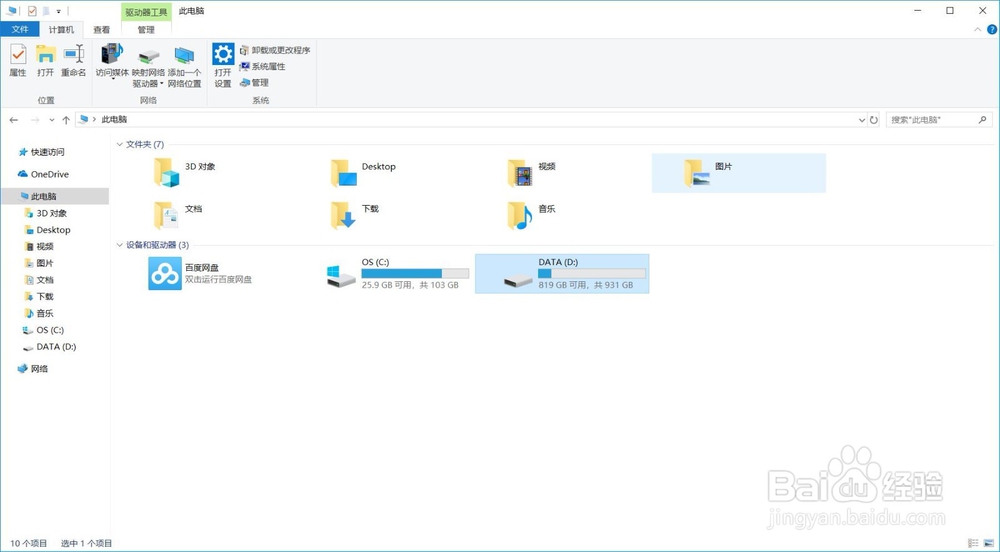 [图]2/9
[图]2/9在任意分区磁盘上右击,打开快捷菜单,找到属性
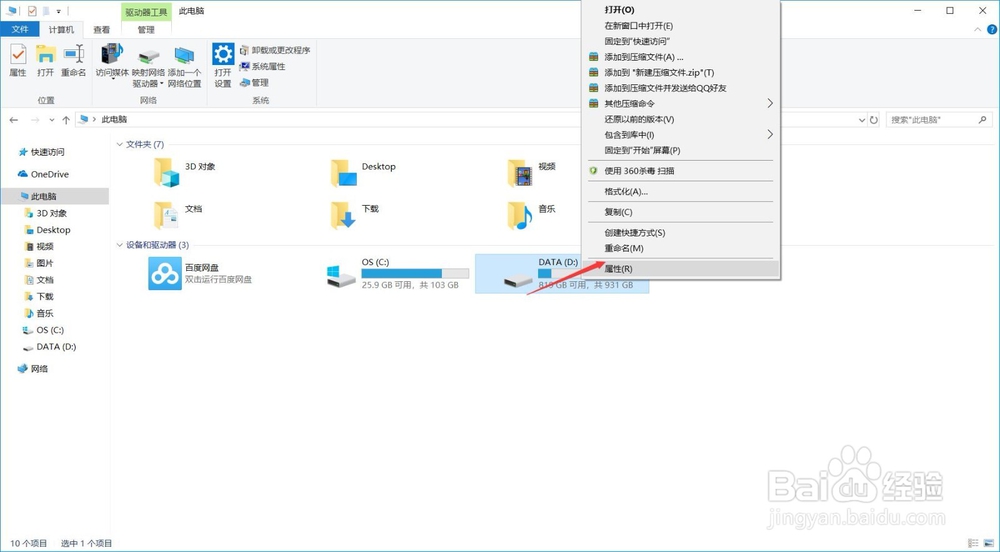 [图]3/9
[图]3/9点击磁盘属性进入磁盘属性管理界面,找到工具栏
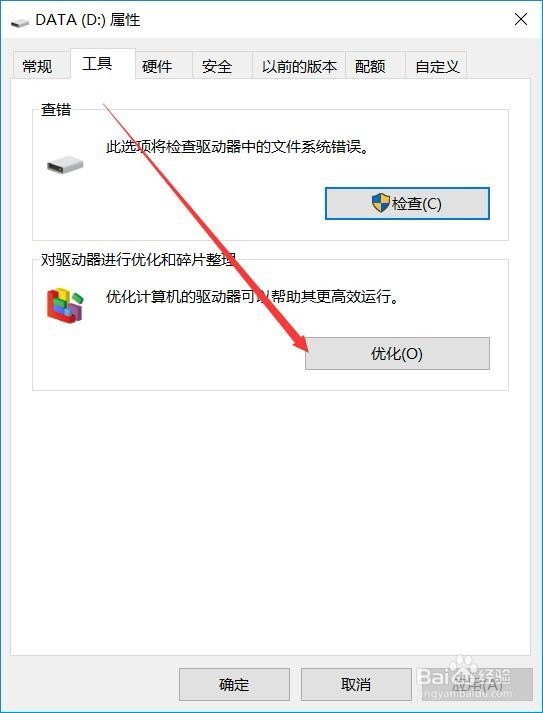 [图]4/9
[图]4/9在工具栏下点击优化
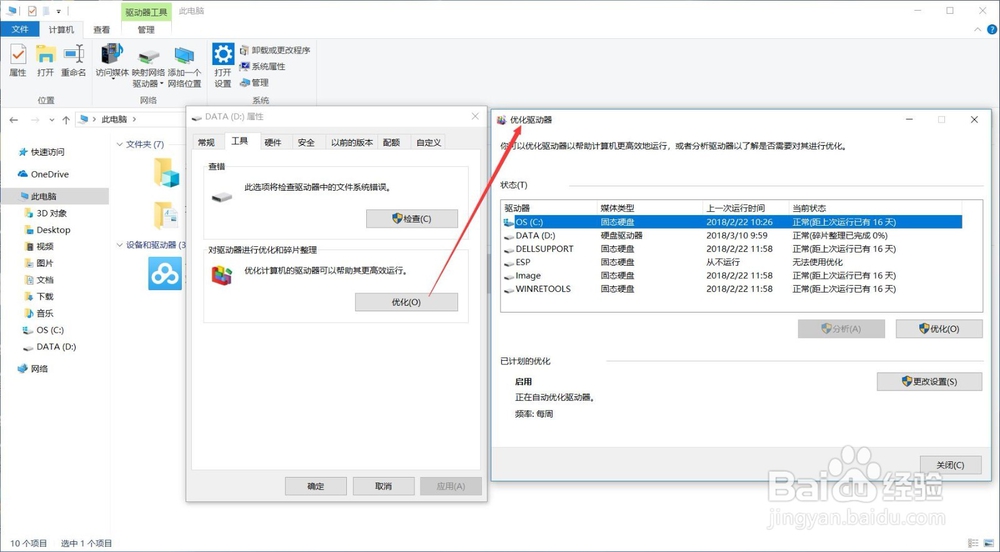 [图]5/9
[图]5/9进入优化驱动器界面,选择需要优化的磁盘,然后点击分析
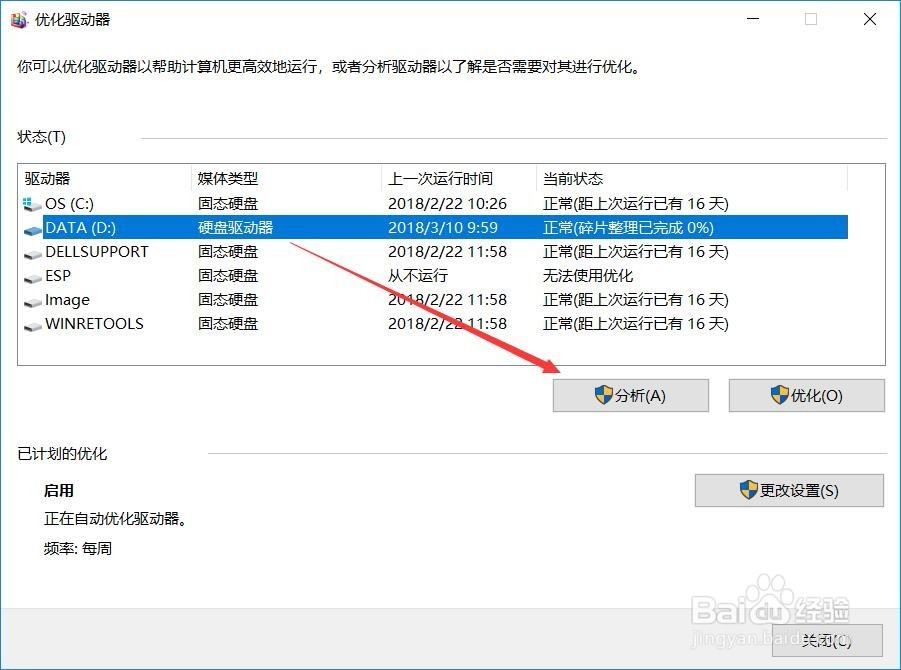 [图]6/9
[图]6/9系统正在自动分析该磁盘分析是否存在问题
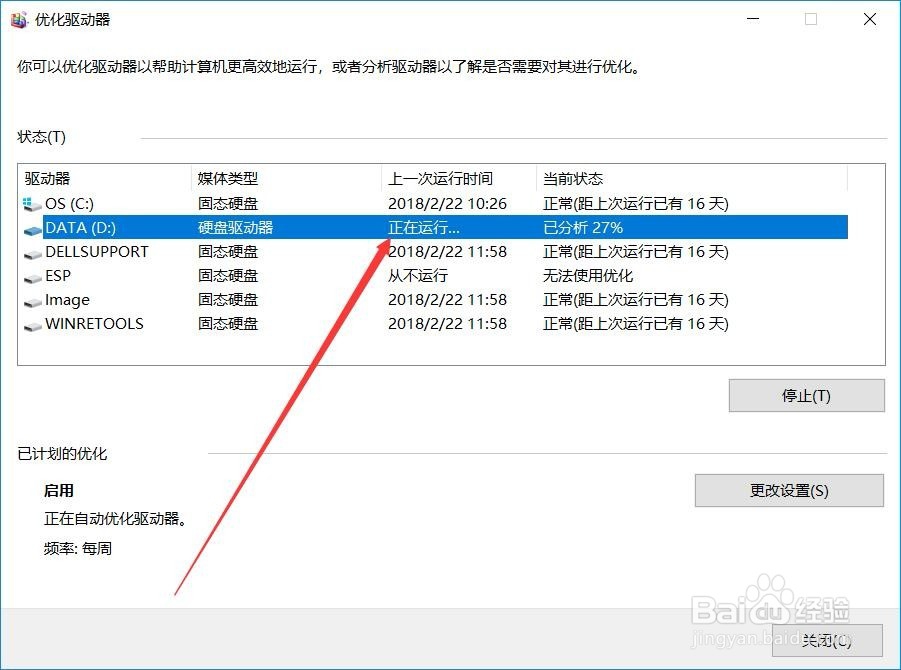 [图]7/9
[图]7/9如果有碎片或其他问题,可以在当期状态栏看下具体信息。
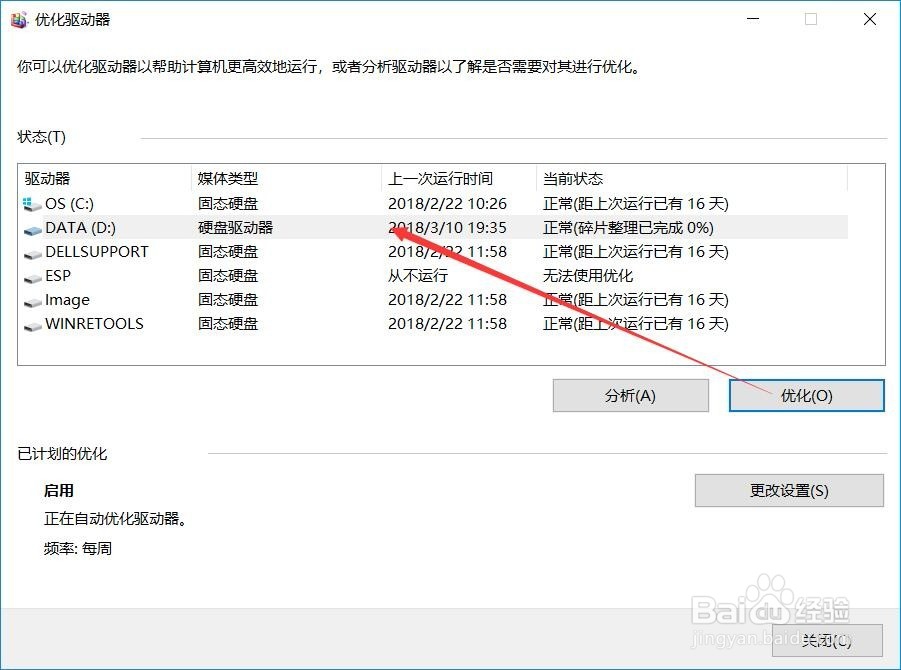 [图]8/9
[图]8/9点击优化开始对磁盘分区进行优化(碎片整理等优化)
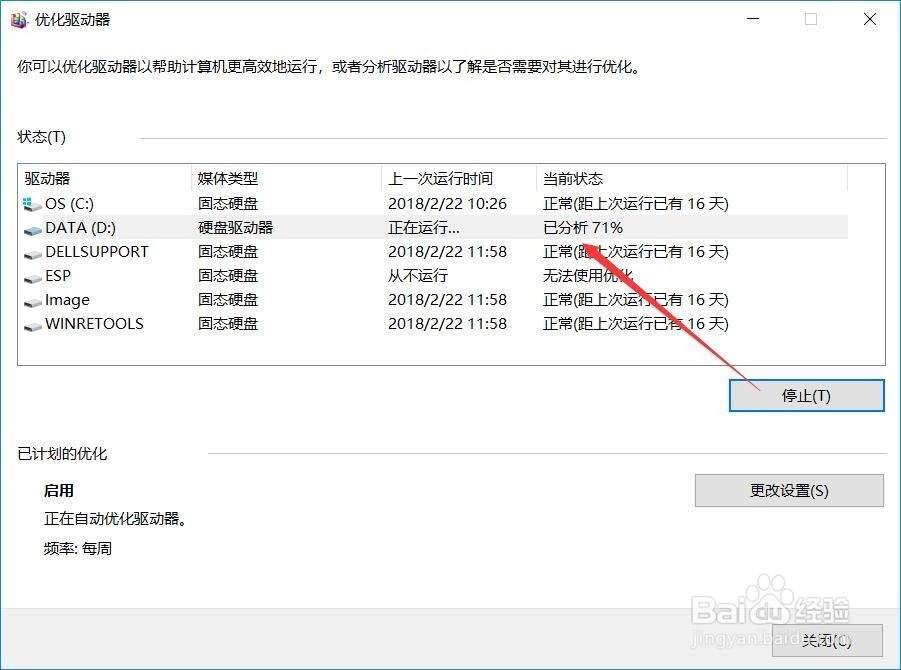 [图]
[图]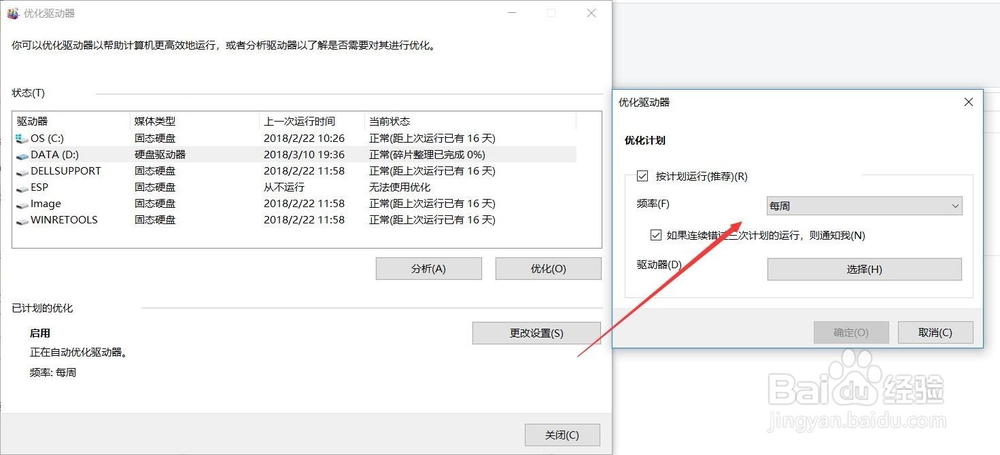 [图]9/9
[图]9/9PS:优化会自动先进行分析
操作系统优化驱动器碎片优化编辑于2018-03-11,内容仅供参考并受版权保护
经验备注
我发现了这篇经验很有用:你也认同《如何用系统自带工具对磁盘进行碎片整理》的经验分享有价值,就请和朋友们一起分享吧。另外,如何用系统自带工具对磁盘进行碎片整理的经验内容仅供参考,如果您需解决具体问题(尤其法律、医学等领域),建议您详细咨询相关领域专业人士。经验知识实用生活指南-解决你所有的生活难题!未经许可,谢绝转载。本文网址:https://www.5058.cn/article/219f4bf78561d0de442d38b2.html
生活/家居经验推荐
- Q[视频]快手个人介绍怎么写
- Q好不好微信如何能看到对方现在的位置?
- Q有没有宝妈如何做到工作与接孩子两不误?
- Q什么如何驯养柴犬
- Q请问怎么去电除水壶里的水垢
- Q收藏和女生聊天技巧,看了马上告别光棍。
- Q哪里如何快速去干枣核?
- Q什么第一次坐飞机注意事项?
- Q热点知道车牌号怎么查询车主电话
- Q为什么说打了狂犬疫苗后的注意事项
- Q问大家关于如何练字,分享给想练好书法的人
- Q告知政府怎样知道你是否加入其他国籍?
- Q哪个怎样在网上预约办理离婚
- Q哪的豆芽的生长过程观察日记(7天左右带图解...
- Q想知道如何绑定老公微信
- Q最近如何正确的在鱼缸中种植水草
- Q怎么看如何让拖把不倒?
- Q要怎么小乌龟吃什么?小乌龟怎么养经验详解
- Q告诉iphone7正在搜索无服务如何处理
- Q抖音企业服务中心如何进入
- Q原神如何打断魔花雪球攻击
- Q度小视怎么开启青少年模式
- Q怎样查看行程码和健康码
已有 68506 位经验达人注册
已帮助 146543 人解决了问题


